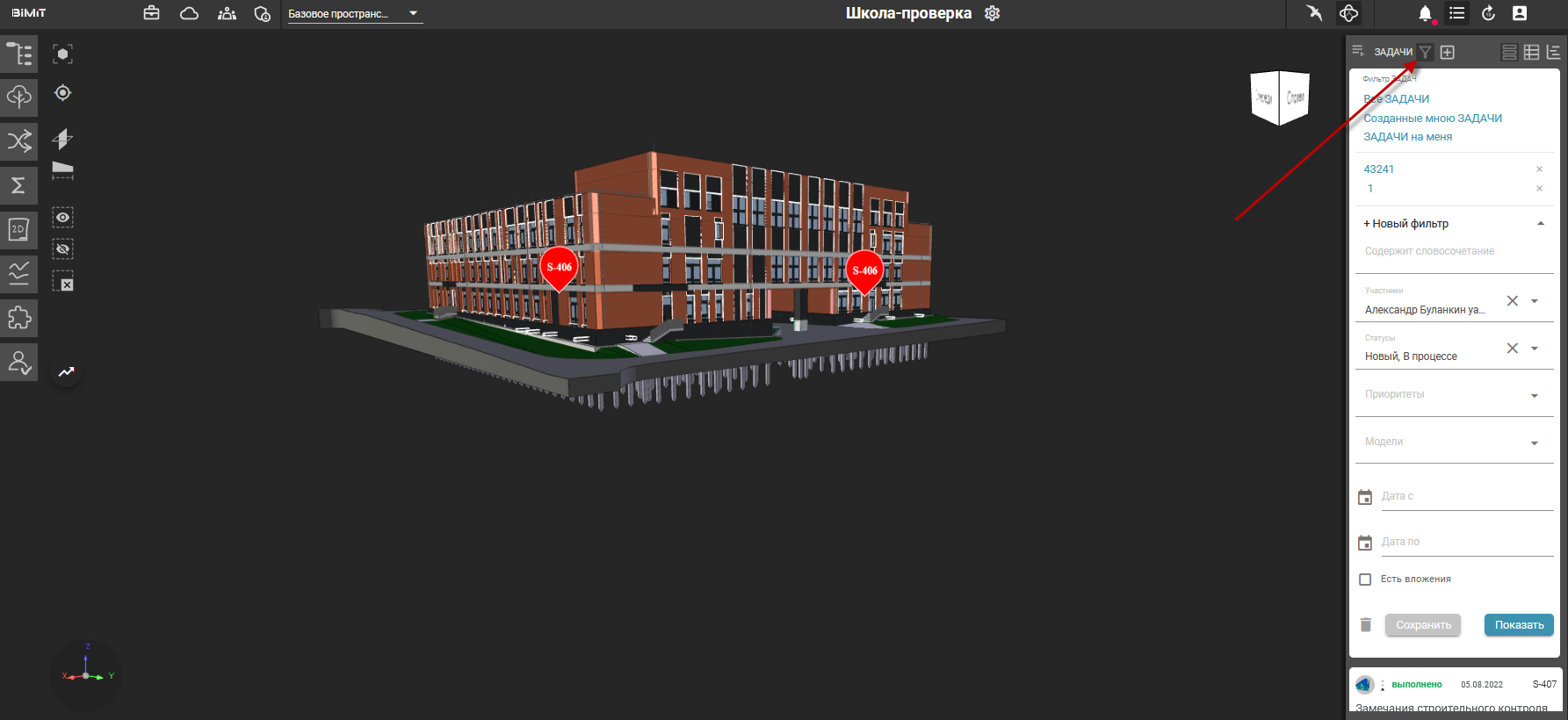Модуль «Задачи»
В данном модуле в виде карточек визуально отображены все задачи, назначенные на пользователя или созданные пользователем.
К задаче можно добавлять комментарии, прикреплять файлы, добавлять метки на элементы, назначать пользователей на задачу или ответственного за задачу, редактировать статус задачи, приоритет задачи.
Панель задач реализована в трех режимах просмотра:
Дашборд – задачи расположены в виде колонки с карточками.
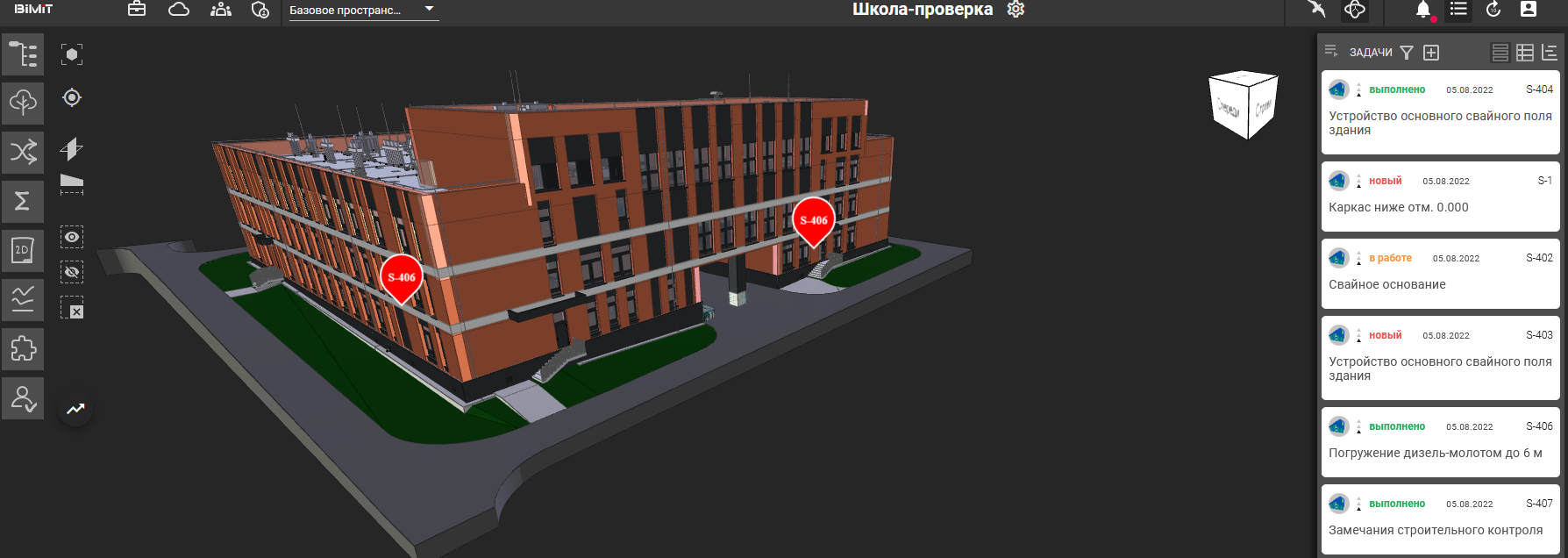
Дерево – задачи расположены в виде дерева задач; на панели сразу видны задачи и привязанные к ним подзадачи.
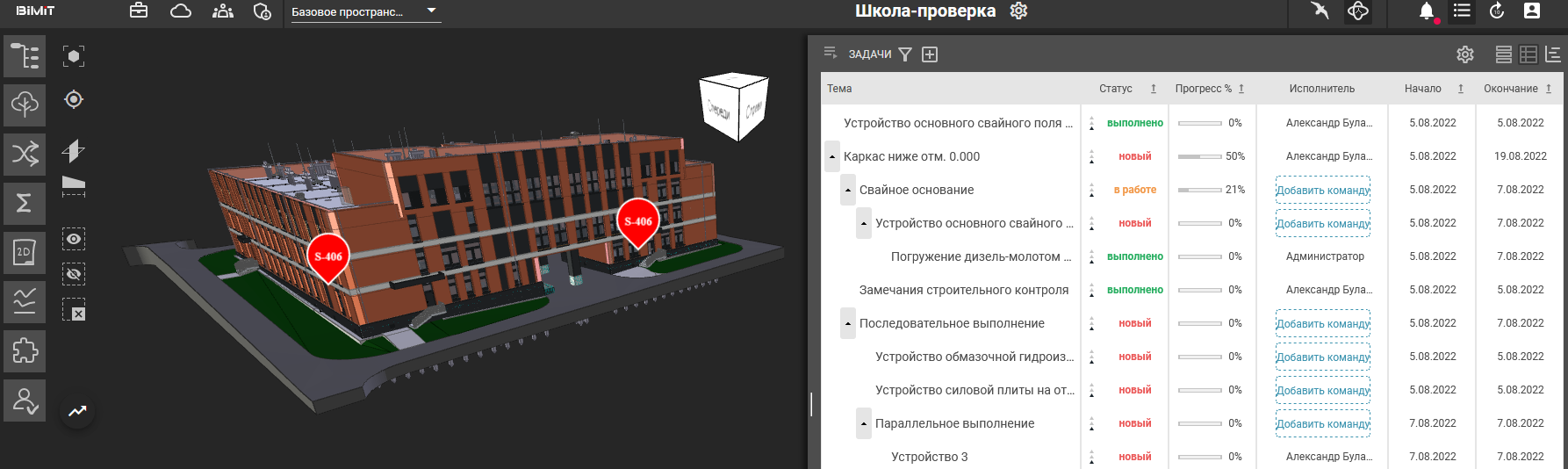
Диаграмма – задачи расположены в соответствии с диаграммой Ганта с учетом времени выполнения задачи и с учетом зависимости задач.
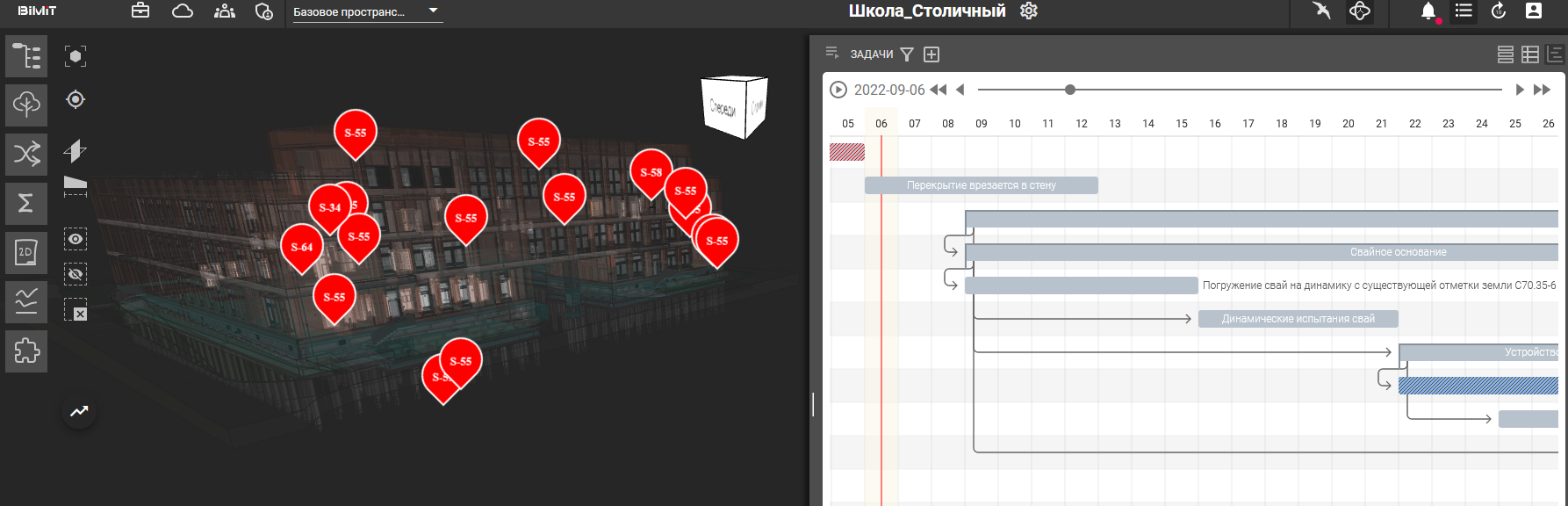
На Диаграмме Ганта можно изменять положение задач во времени зажав ЛКМ и переместив задачи на нужный отрезок времени. Также можно увеличивать/уменьшать сроки выполнения задачи, зажав ЛКМ нужный край задачи и передвинув в нужное положение.
Отставание и опережение в соответствии с графиком выполнения работ отображаются на модели. В случае отставания элементы подсвечиваются красным, в случае опережения – зеленым.
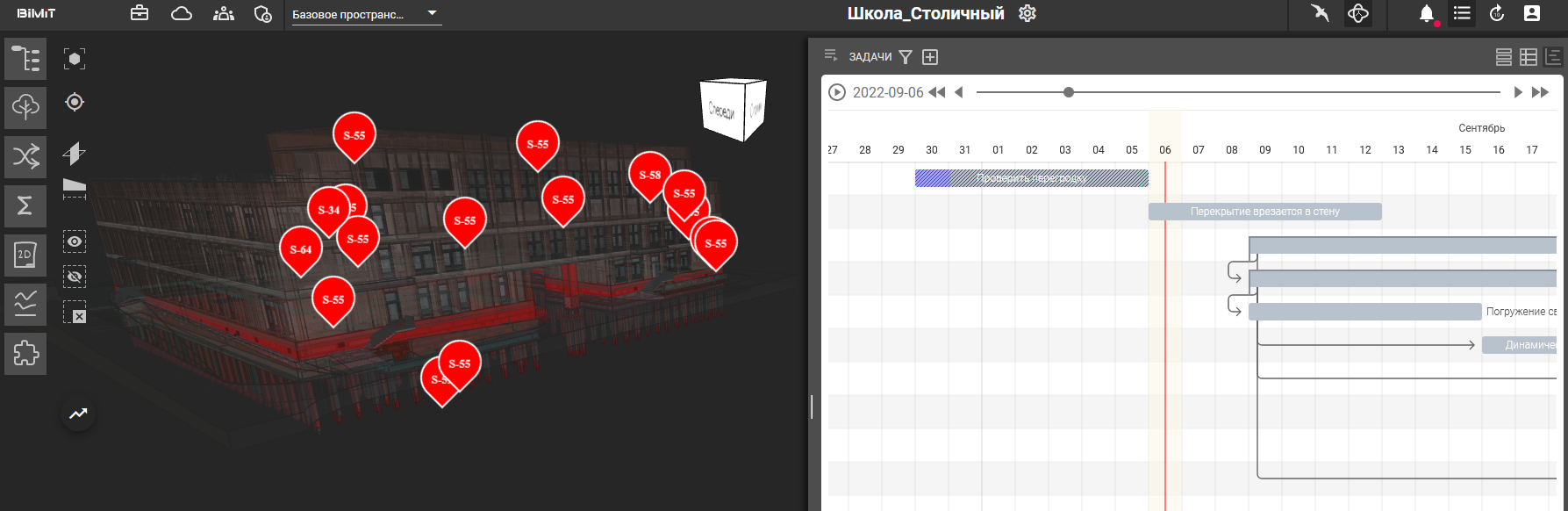
Создать задачу можно двумя способами: нажав «+» на панели задач

или через создание метки, кликнув ПКМ на интересующем элементе.
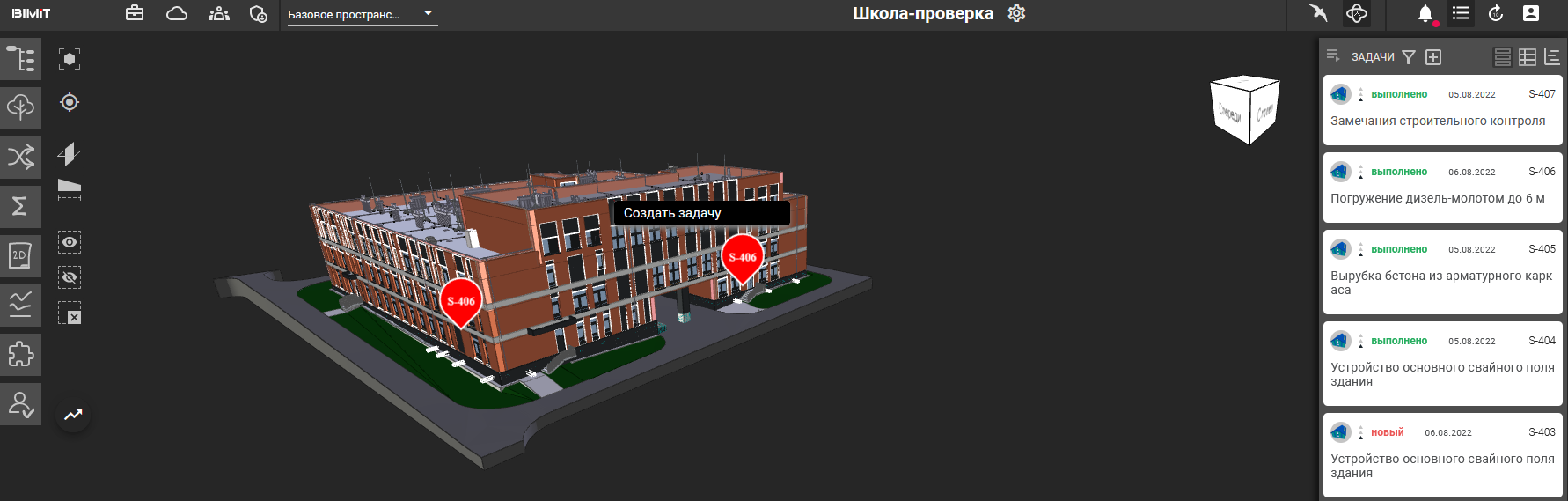
При нажатии на задачу в режиме «Дашборда», «Дерева» и «Диаграммы» открывается панель задачи, которая состоит из следующих разделов:
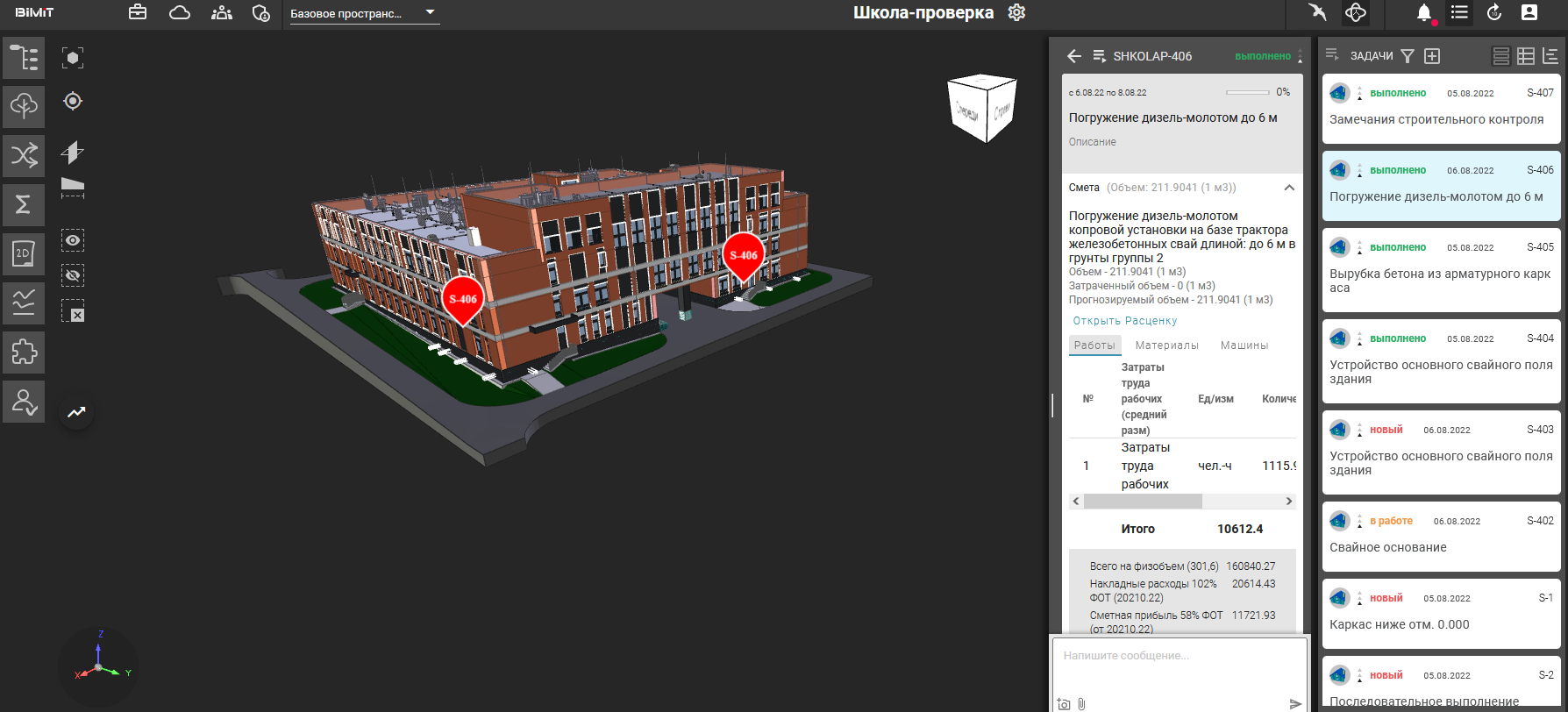
Смета – в данном разделе собрана вся информация по планируемым объемам работ, фактически выполненные и оставшиеся работы, а также информация по работам, материалам и расценкам, выгруженная из Гранд-Сметы или другой программы.
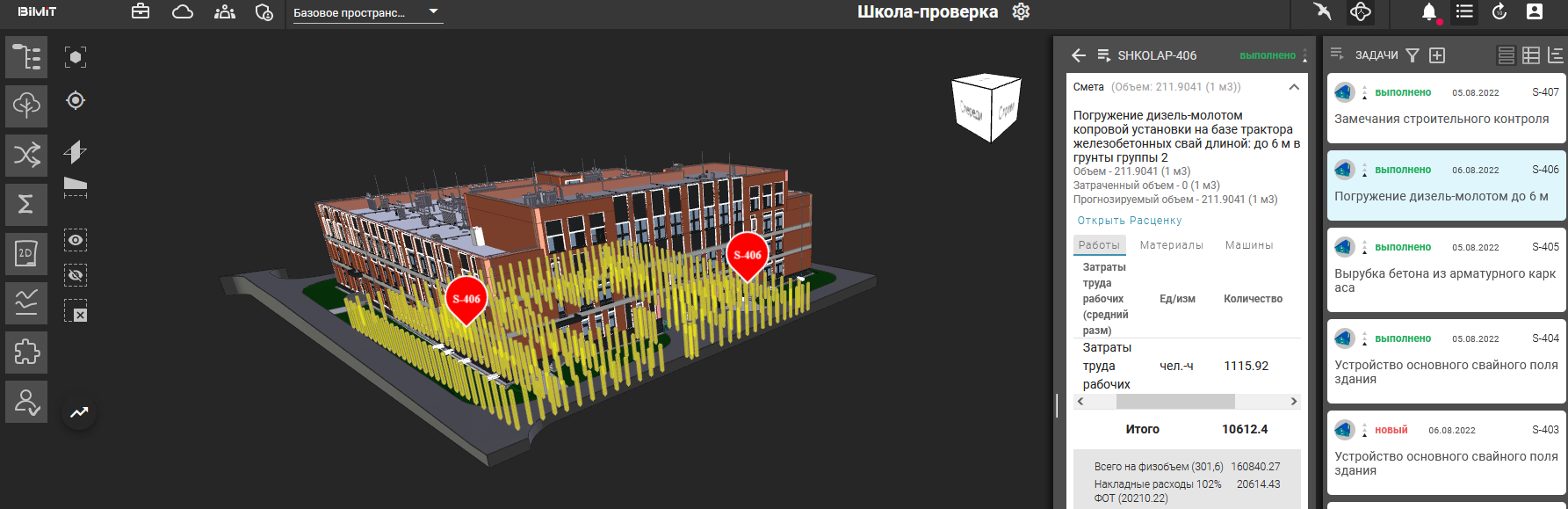
Подзадачи – при нажатии на раздел «Подзадачи» открывается список всех зависимых подзадач с указанием периода подзадачи, названия и индикатора выполненных объемов по данной подзадаче.

Назначенные – в данном разделе в виде списка представлены все пользователи, назначенные на данную задачу.
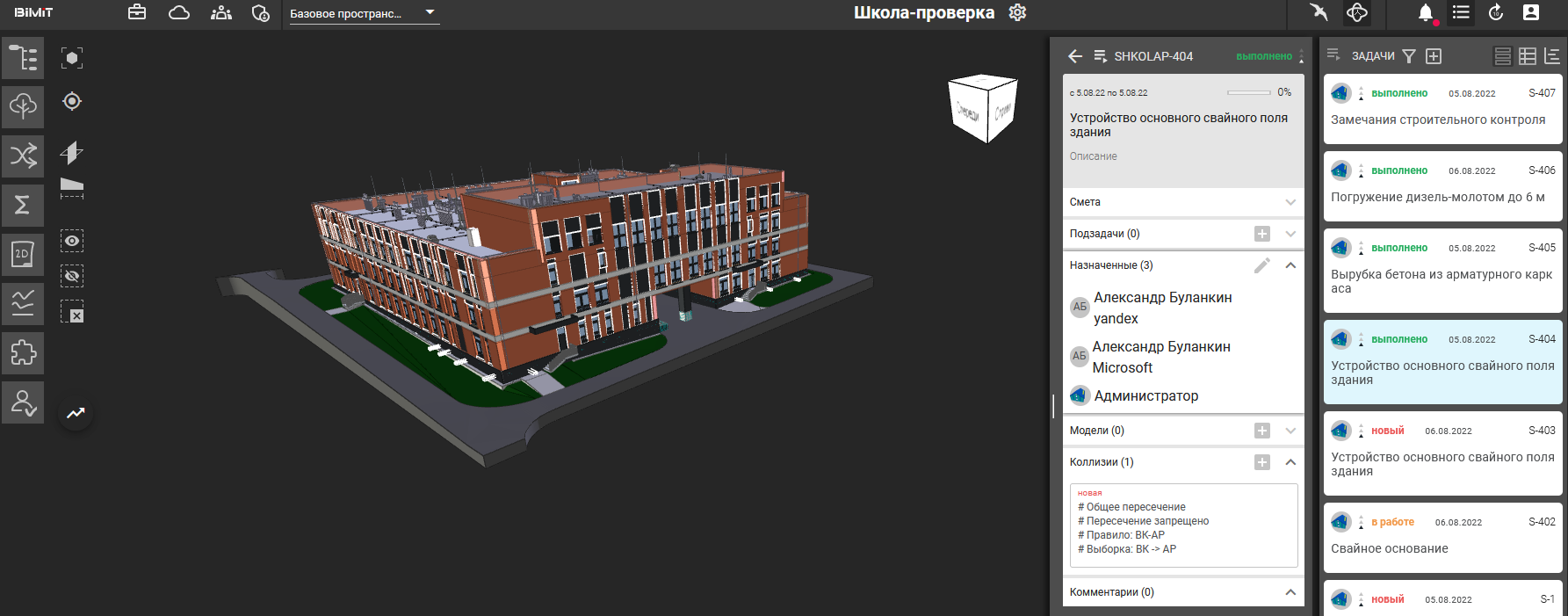
Для назначения ответственного за задачу необходимо кликнуть на значок одного из исполнителей и подтвердить выбор.
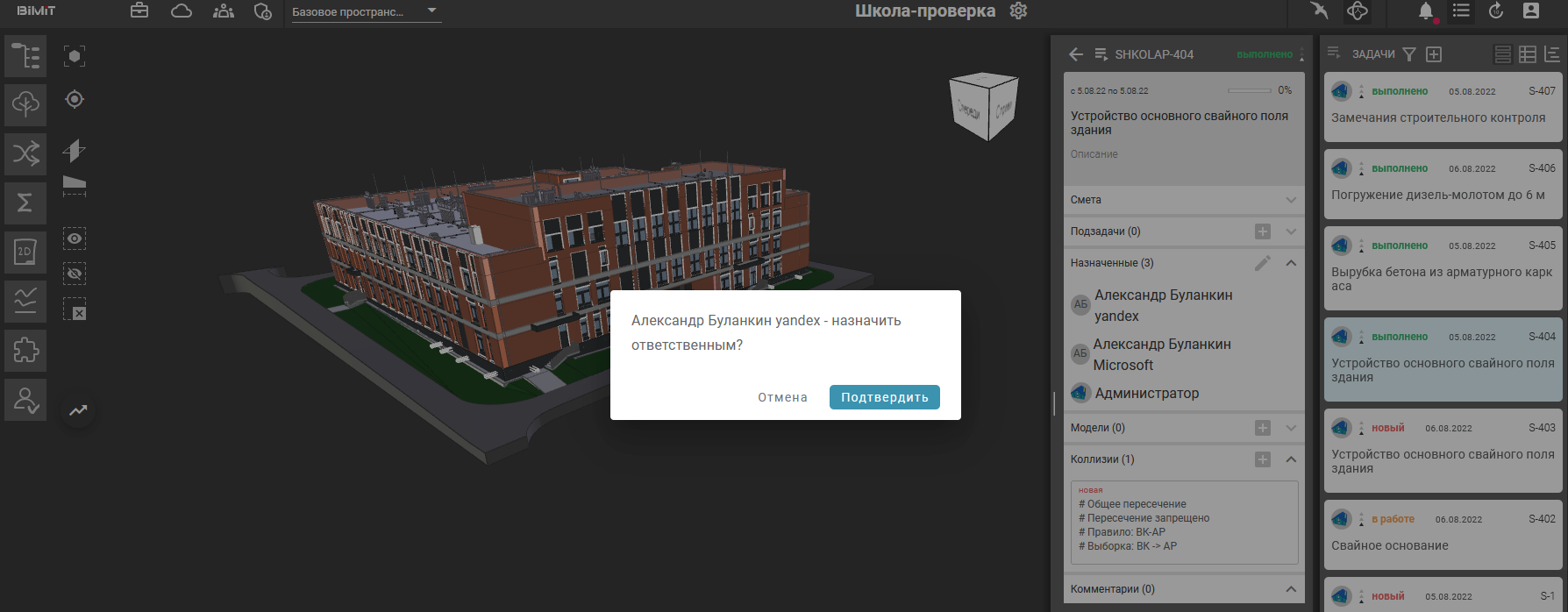
Модели – в данном разделе в виде списка отображаются все модели, которые привязаны к задаче.
Вложения – в данном разделе собраны все вложения, файлы, сохраненные виды, чертежи, а также вся информация, которая была сохранена с помощью инструментов «3D» и «Маркер».
Инструмент «3D» передает координаты камеры, а также выделенные элементы на объекте. Инструмент «Маркер» передает координаты положения камеры при просмотре, а также выделенные элементы на объекте. Все выбранные элементы обозначаются маркерами. С помощью кнопок управления по маркерам можно запустить «Облет всех точек», перейти к виду, сохранить, удалить маркер. Облет точек происходит только по маркерам, вложения, созданные с помощью инструмента «3D» не учитываются. С помощью кнопки «Включить повтор» можно зациклить «облет всех точек».
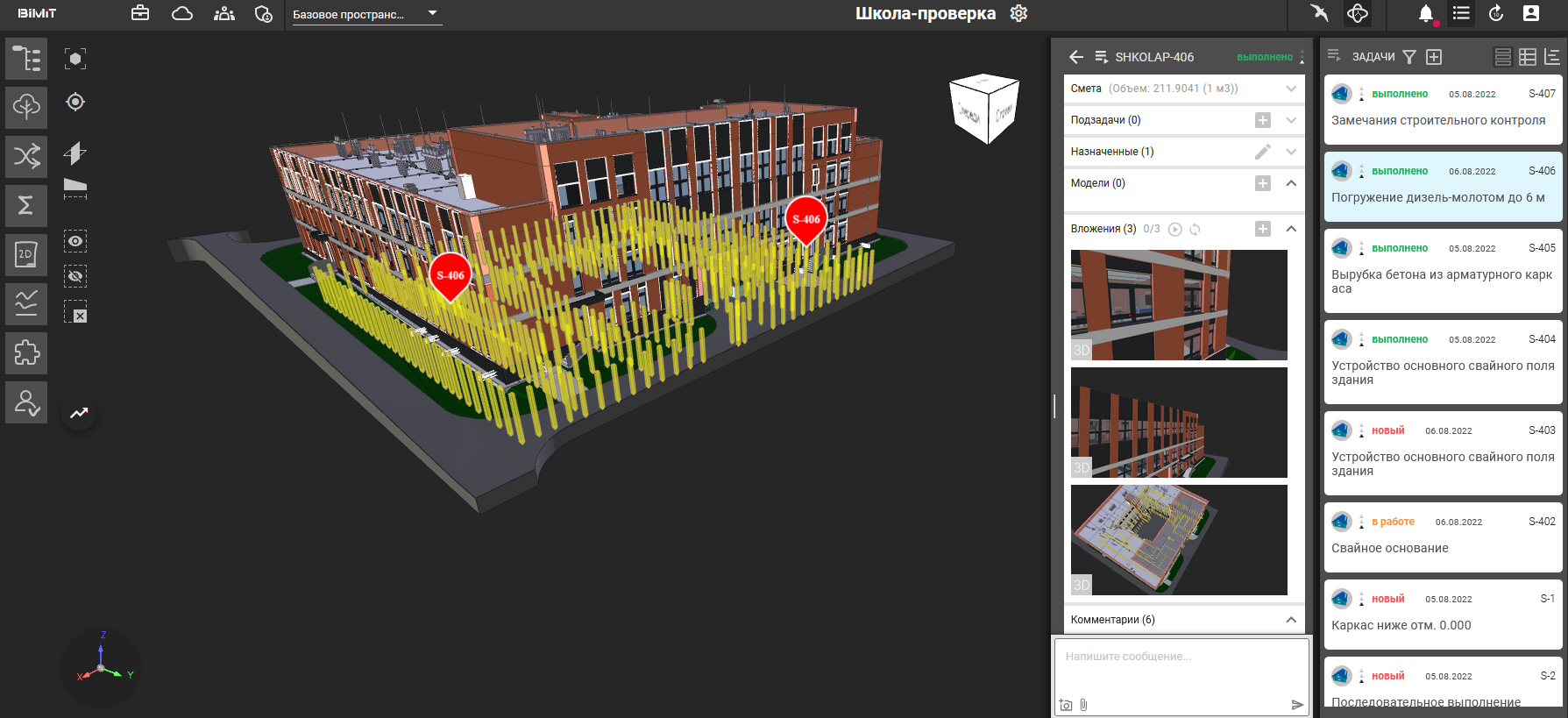
Комментарии – в данном разделе собраны все комментарии, написанные пользователями по задаче.
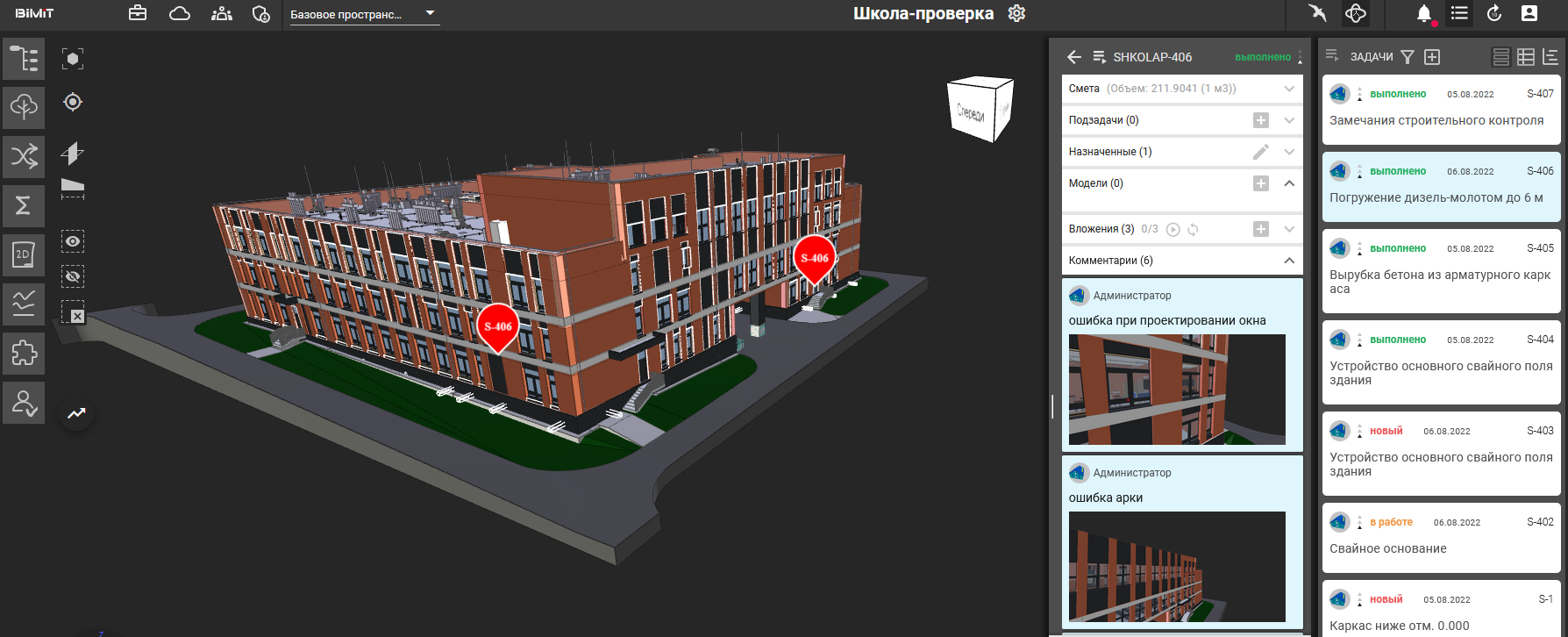
Добавленная к задаче коллизия отобразится в разделе «Коллизии».

При нажатии на карточку осуществляется переход к выбранной коллизии.
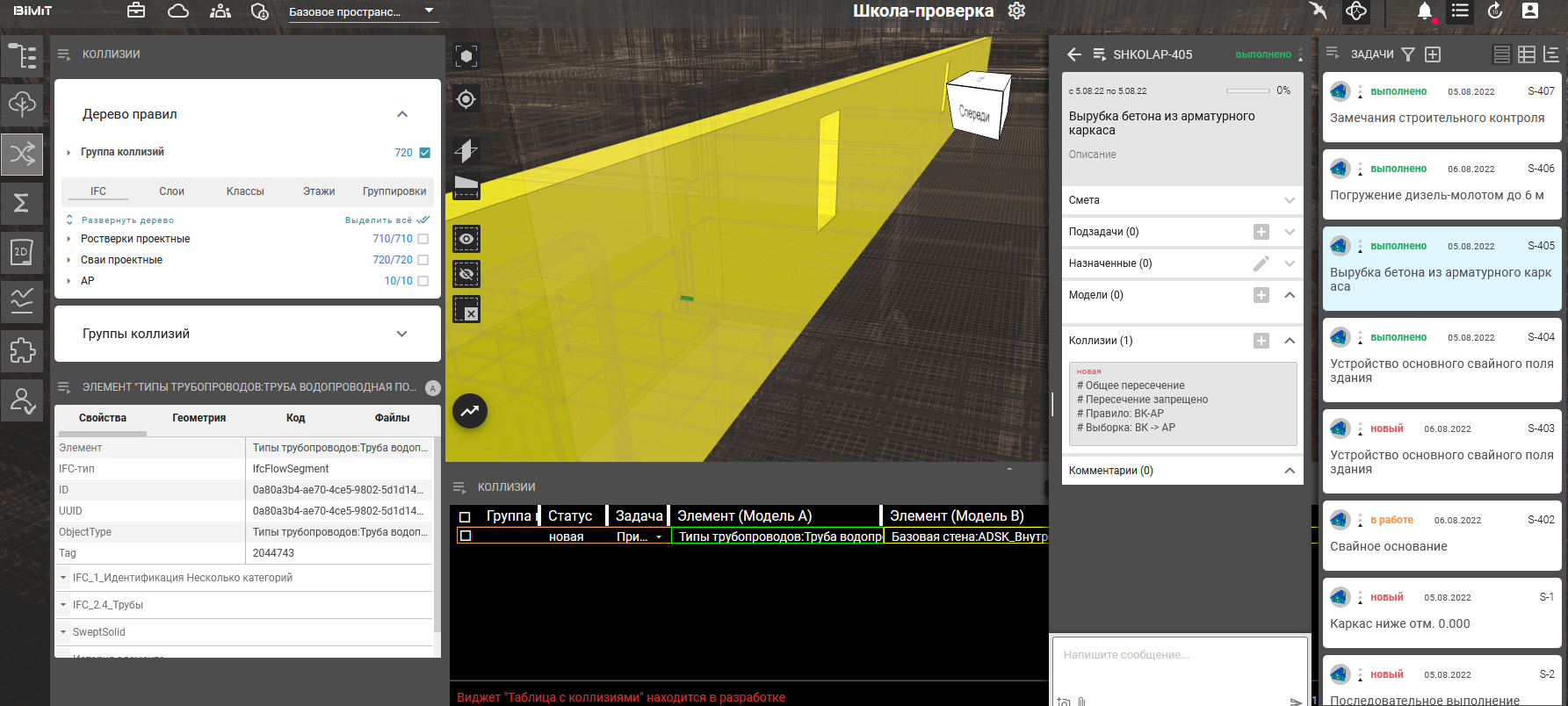
При открытии панели задач все созданные маркеры отобразятся на объекте.
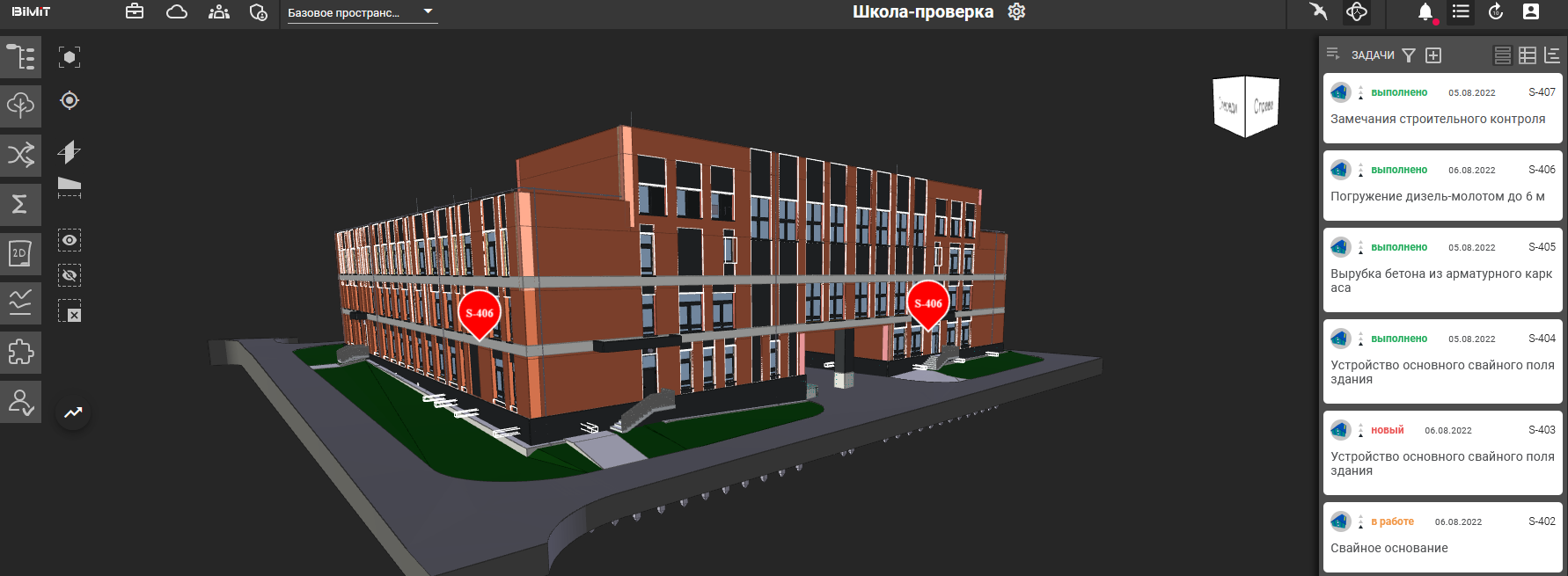
При создании маркера его можно сохранить в новую задачу или добавить к уже открытой задаче.
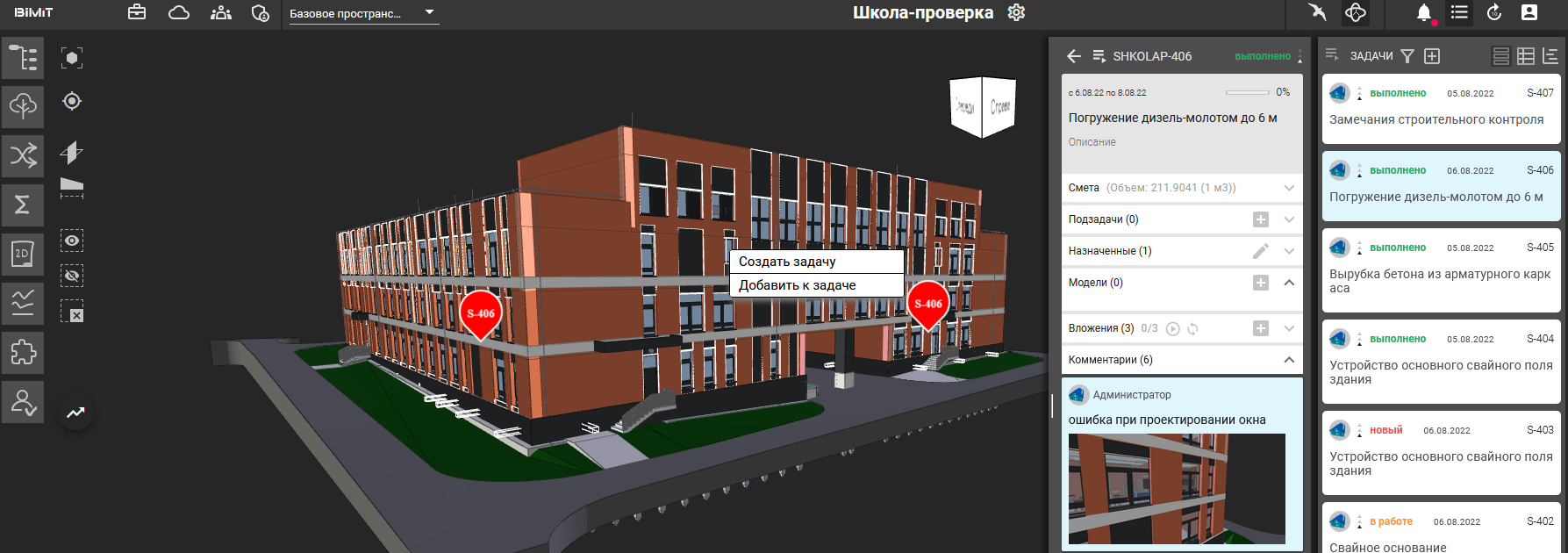
С помощью инструмента «Фильтр» можно отфильтровать задачи по участникам, статусам, приоритетам, по названию проектов, датам и вложениям. Также можно сохранить шаблон фильтра.